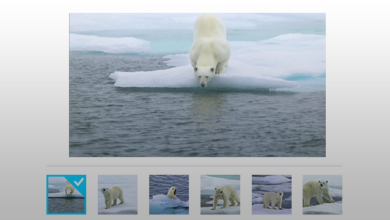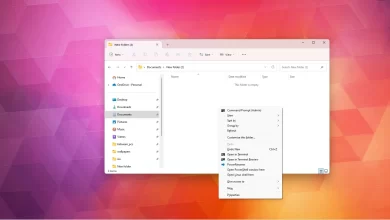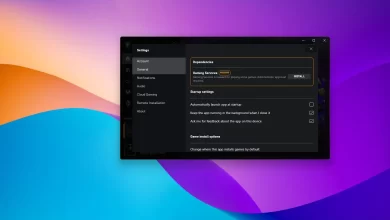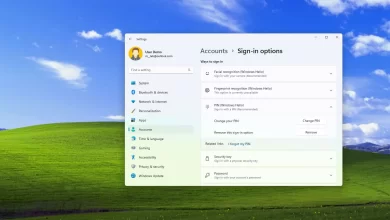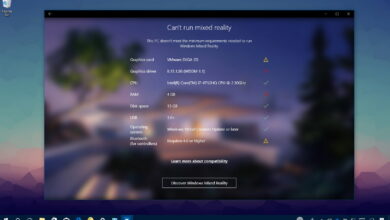Cómo cambiar el fondo en Microsoft Teams antes de la reunión
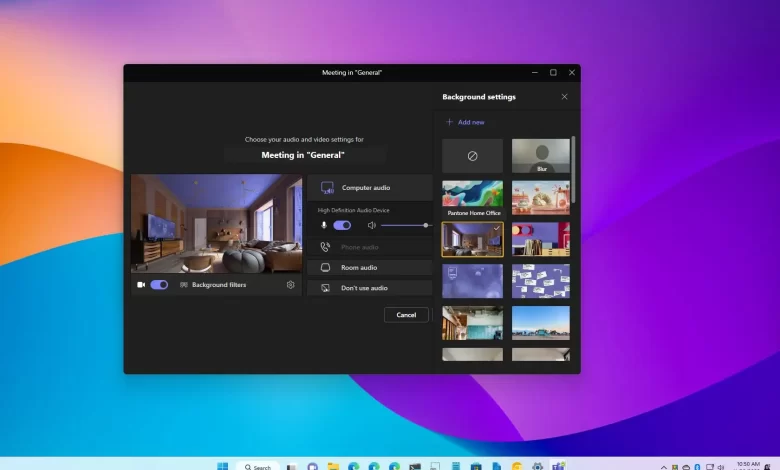
- Para cambiar el fondo de Microsoft Teams, abra una reunión o llamada, haga clic en «Filtros de fondo», seleccione fondos de pantalla, habilite el desenfoque de fondo o especifique un fondo personalizado.
En Microsoft Teams, puede cambiar la apariencia de fondo de una videollamada o reunión con un desenfoque, imágenes con diferentes escenas o imágenes personalizadas, ya sea que esté usando la aplicación en Windows 11, 10, macOS, Linux, Android o iOS. .
Esta característica es perfecta para ocultar el desorden en su oficina, ubicación o cualquier otra razón. (Debido a que esta funcionalidad no es perfecta, es posible que desenfocar o reemplazar el fondo no impida que la información confidencial sea visible para otros).
Esta guía le enseñará las diferentes formas en que puede cambiar la apariencia de fondo de una videollamada usando Microsoft Teams.
Cambia tu imagen de fondo en Microsoft Teams
Para cambiar la imagen de fondo antes de las reuniones en Microsoft Teams, siga estos pasos:
-
Abierto Equipos de Microsoft.
-
Seguir adelante Encontrarse botón (o iniciar pre-llamada).

-
DOBLAR cámara cambiar.
-
En la vista previa antes de la reunión de video, haga clic en «Filtros de fondo» opción.
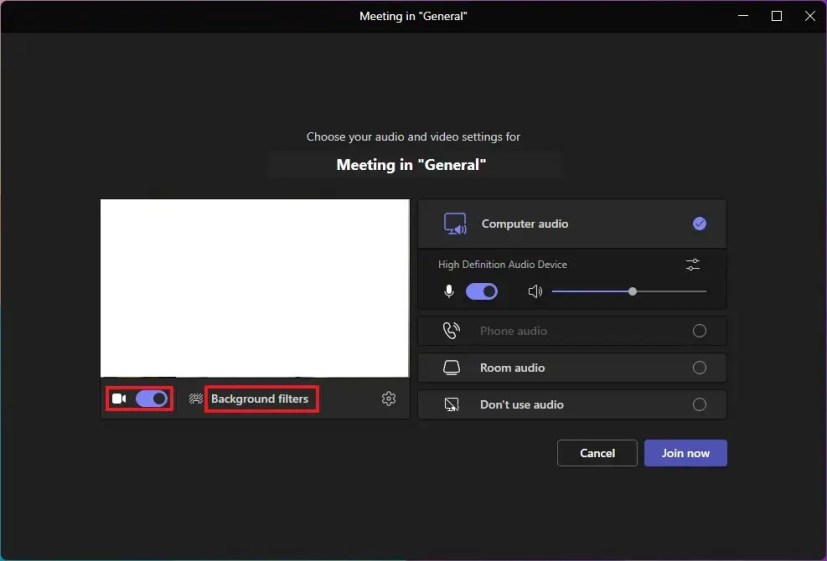
Nota rápida: Si ya estás en la videollamada, abre Más (con tres puntos) y seleccione «Aplicar efectos de fondo» opción para acceder a la configuración de diseño.
-
Elige el fondo para la videollamada.

-
(Opcional) Elija la opción en blanco para eliminar el fondo de la llamada.
Después de completar los pasos, puede continuar con la reunión con la nueva imagen de fondo.
Es importante tener en cuenta que la opción de cambiar el fondo solo está disponible antes de continuar con la llamada. No puede cambiar la configuración fuera de la llamada.
Habilitar el desenfoque de fondo en los equipos de Microsoft
Para desvanecer el fondo de los videos en Microsoft Teams, siga estos pasos:
-
Abierto Equipos de Microsoft.
-
Seguir adelante Encontrarse botón (o iniciar pre-llamada).

-
DOBLAR cámara cambiar.
-
En la vista previa antes de la reunión de video, haga clic en «Filtros de fondo» opción.
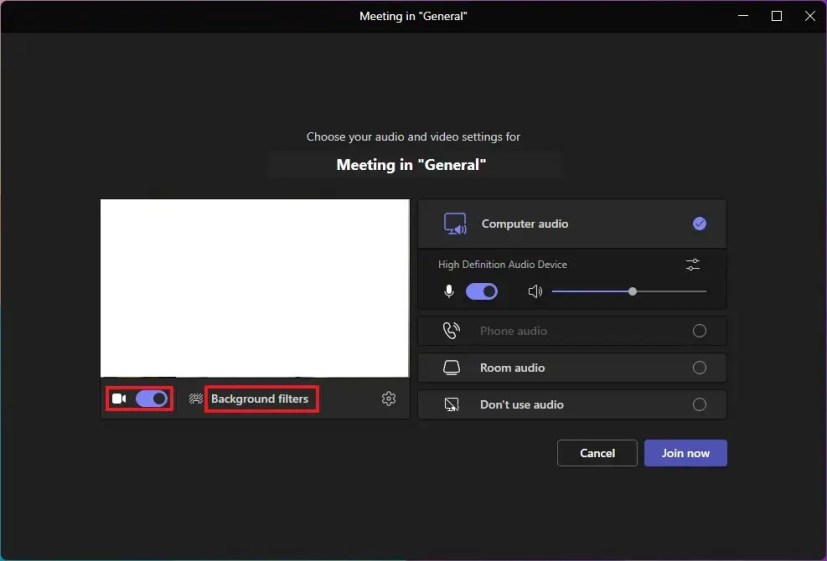
-
Seleccionar Difuminar opción.
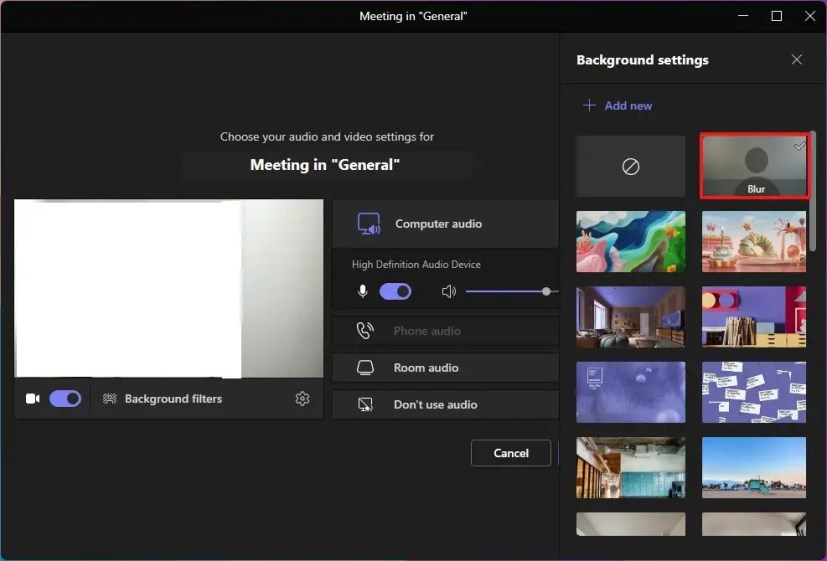
Después de seguir los pasos, las personas podrán verlo, pero el fondo se verá borroso durante la reunión.
Agregue un fondo personalizado en los equipos de Microsoft
Para agregar una imagen de fondo personalizada a Microsoft Teams, siga estos pasos:
-
Abierto Equipos de Microsoft.
-
Seguir adelante Encontrarse botón (o iniciar pre-llamada).

-
DOBLAR cámara cambiar.
-
En la vista previa antes de la reunión de video, haga clic en «Filtros de fondo» opción.
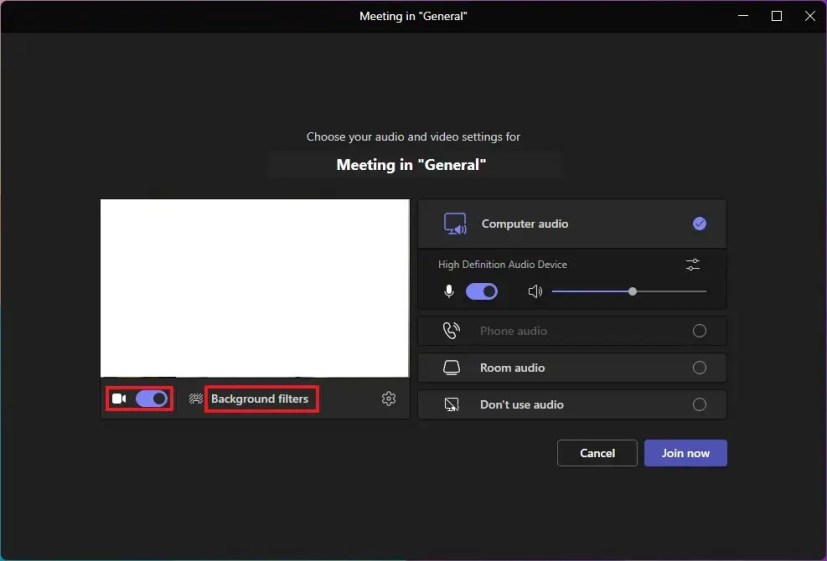
-
Seguir adelante Agregar nuevo opción.
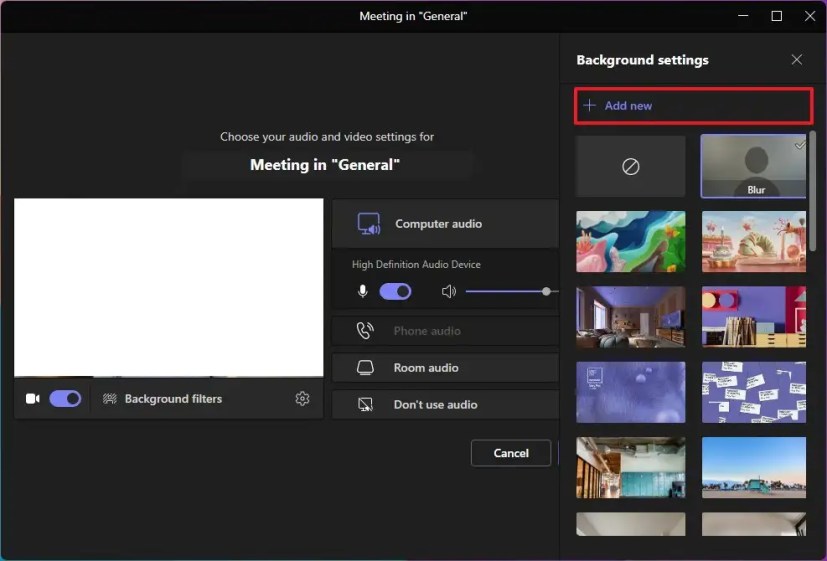
-
Seleccione la imagen para usar como fondo de su videollamada.
-
Seguir adelante Abierto botón.
Después de completar los pasos, el fondo incluirá su imagen personalizada durante la reunión. Vale la pena señalar que la imagen personalizada debe tener al menos 360 x 360 píxeles hasta 2048 x 2048 y el tipo de archivo debe ser .jpg, .jpeg, .png o .bmp.
Es posible que ganemos una comisión por compras usando nuestros enlaces para continuar brindando contenido gratuito. Información de la política de privacidad.
Todo el contenido de este sitio se proporciona sin garantía, expresa o implícita. Utilice cualquier información bajo su propio riesgo. Siempre haga una copia de seguridad de su dispositivo y sus archivos antes de realizar cualquier cambio. Información de la política de privacidad.